微信截屏时微信自动消失如何解决 微信截图后界面自动消失怎么办
更新时间:2023-11-23 16:39:41作者:jiang
微信截屏时微信自动消失如何解决,在如今的数字时代,微信已经成为人们生活中不可或缺的一部分,有时我们在使用微信的过程中,会遇到一些令人困扰的问题,比如微信截屏后界面自动消失。当我们想要保存一张重要的截图时,却发现截图后的界面瞬间消失,这无疑让人感到沮丧。面对这个问题,我们应该如何解决呢?本文将为大家分享一些解决微信截屏后界面自动消失的方法,希望能对大家有所帮助。

具体步骤如下:
1、在电脑中打开微信。

2、登录自己的微信。
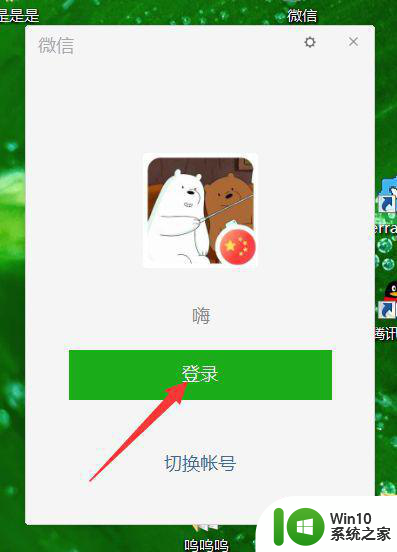
3、点开一个联系人,进行聊天。
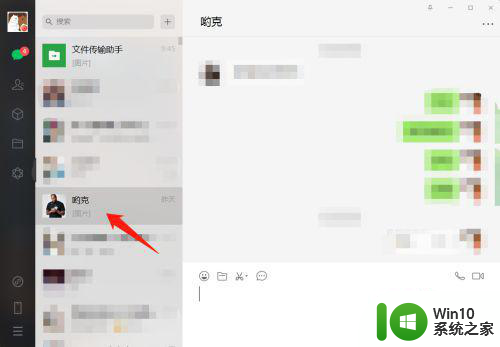
4、点击截图剪刀旁边的三角形。
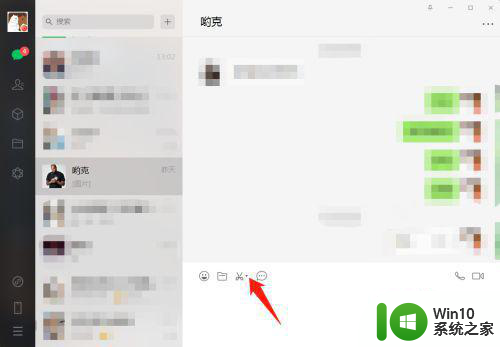
5、取消勾选截图时隐藏当前窗口选项。
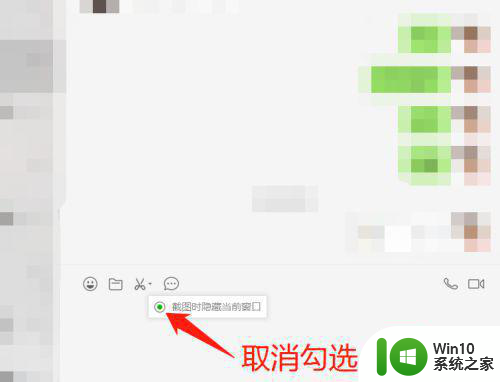
6、点击截图,截图窗口不会消失。
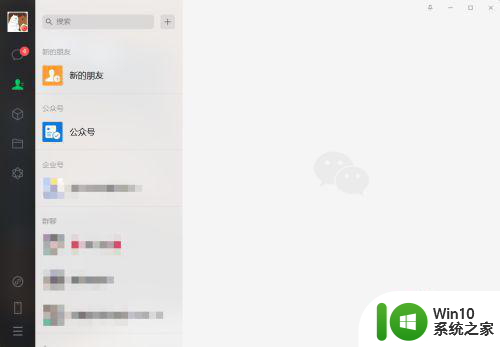
以上就是解决微信截屏后自动消失的全部内容,若有不清楚的用户可以参考以上步骤进行操作,希望能对大家有所帮助。
微信截屏时微信自动消失如何解决 微信截图后界面自动消失怎么办相关教程
- 微信截图微信界面消失怎么设置 如何设置电脑微信截图时自动隐藏窗口
- 微信电脑截图为什么微信界面不在 电脑版微信截图后微信窗口不见了怎么解决
- 微信滚动截屏怎么截长图 在微信上怎样截取长截图
- 为什么微信截图截不了微信对话框 微信截图不能截聊天界面怎么办
- 微信如何滚动截屏长图 微信截长图的方法
- 微信截屏怎么截长图 微信长图截屏方法
- 微信一截图就弹到桌面 电脑微信截图回到桌面
- 微信一截图就黑屏 微信截图黑屏导致鼠标显示绿色框
- 微信聊天记录误删怎么办如何找回清空的微信聊天记录 微信聊天记录丢失怎么恢复微信消息被意外清空怎么办
- 电脑微信截图微信窗口怎么隐藏 微信电脑版如何隐藏当前页面截图
- 微信截图全屏快捷键是什么 微信截全屏的快捷键是哪个
- 电脑微信与手机微信怎样同步 如何让电脑版微信和手机版微信消息自动同步
- U盘装机提示Error 15:File Not Found怎么解决 U盘装机Error 15怎么解决
- 无线网络手机能连上电脑连不上怎么办 无线网络手机连接电脑失败怎么解决
- 酷我音乐电脑版怎么取消边听歌变缓存 酷我音乐电脑版取消边听歌功能步骤
- 设置电脑ip提示出现了一个意外怎么解决 电脑IP设置出现意外怎么办
电脑教程推荐
- 1 w8系统运行程序提示msg:xxxx.exe–无法找到入口的解决方法 w8系统无法找到入口程序解决方法
- 2 雷电模拟器游戏中心打不开一直加载中怎么解决 雷电模拟器游戏中心无法打开怎么办
- 3 如何使用disk genius调整分区大小c盘 Disk Genius如何调整C盘分区大小
- 4 清除xp系统操作记录保护隐私安全的方法 如何清除Windows XP系统中的操作记录以保护隐私安全
- 5 u盘需要提供管理员权限才能复制到文件夹怎么办 u盘复制文件夹需要管理员权限
- 6 华硕P8H61-M PLUS主板bios设置u盘启动的步骤图解 华硕P8H61-M PLUS主板bios设置u盘启动方法步骤图解
- 7 无法打开这个应用请与你的系统管理员联系怎么办 应用打不开怎么处理
- 8 华擎主板设置bios的方法 华擎主板bios设置教程
- 9 笔记本无法正常启动您的电脑oxc0000001修复方法 笔记本电脑启动错误oxc0000001解决方法
- 10 U盘盘符不显示时打开U盘的技巧 U盘插入电脑后没反应怎么办
win10系统推荐
- 1 戴尔笔记本ghost win10 sp1 64位正式安装版v2023.04
- 2 中关村ghost win10 64位标准旗舰版下载v2023.04
- 3 索尼笔记本ghost win10 32位优化安装版v2023.04
- 4 系统之家ghost win10 32位中文旗舰版下载v2023.04
- 5 雨林木风ghost win10 64位简化游戏版v2023.04
- 6 电脑公司ghost win10 64位安全免激活版v2023.04
- 7 系统之家ghost win10 32位经典装机版下载v2023.04
- 8 宏碁笔记本ghost win10 64位官方免激活版v2023.04
- 9 雨林木风ghost win10 64位镜像快速版v2023.04
- 10 深度技术ghost win10 64位旗舰免激活版v2023.03